Drpoboxは優れたファイル同期サービスですが、ファイル共有を非常にうまく処理します。また、他のユーザーがファイルにコメントを残すことができるいくつかの優れたコラボレーション機能があります。プロセス全体はかなりスムーズです。ファイルをアップロードしてリンクを共有し、フィードバックを待ちます。実際の問題は、間違ったファイルをアップロードした場合、またはファイルを更新する必要がある場合に発生します。明らかに、リンクを解除したり、受け取った貴重なフィードバックを失いたくない。基本的に、リンクを壊すことなくDropboxファイルを更新する必要があります。これは可能であるだけでなく、途方もなく簡単です。
を壊さずにDropboxファイルを更新するにはリンク、ファイルを置き換える必要があります。 Dropboxは、OSのファイルシステムのように機能します。同じ名前と拡張子のファイルを同じ場所に保存することはできません。ただし、OSとは異なり、既存のファイルと同じ名前のファイルをアップロードする場合、プロンプトは表示されません。それは単にそれを置き換えるでしょう。
ブラウザでDropboxを開き、置き換えるファイルがあるフォルダ。ファイルの名前と拡張子をよく見てください。たとえば、DropboxアカウントのファイルがMy Super Important File.psdであるとします。このファイルへのリンクは既に多くの人と共有しています。数人がこのファイルにコメントを残しています。
このファイルを更新されたファイルに置き換えたいバージョンですが、新しいリンクを共有したくありません。デスクトップで、アップロードする新しいファイルがあるフォルダーに移動します。最初に共有したファイルとまったく同じ名前になるように名前を変更します。たとえば、新しいファイルの名前がOops I Messed Up.psdである場合、名前をMy Super Important File.psdに変更します。

Dropboxを開き、ファイルを同じにアップロードします古い場所をアップロードした場所。新しいファイルがアップロードされると、古いファイルが置き換えられます。フォルダーには、その名前のファイルが1つだけ含まれます。
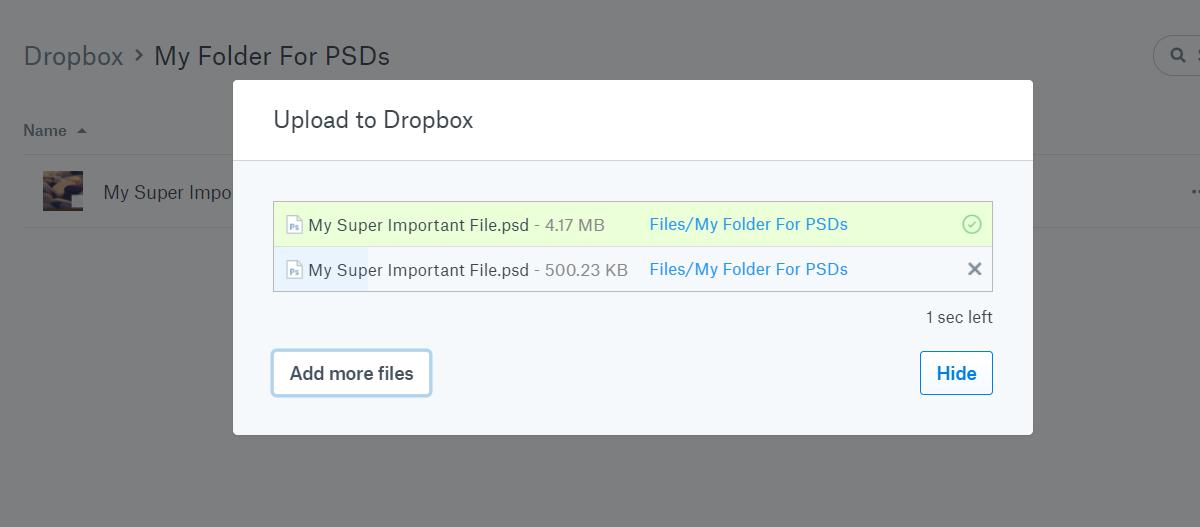
古いファイルの共有リンクが機能するようになりましたこの新しいファイル。ファイルに残されたすべてのコメントはそのまま残ります。ファイルに大幅な変更を加えた場合、古いバージョンのコメントであるため、コメントは適切ではなくなる可能性があります。ファイルを新しいファイルに置き換えた場合は、全員に知らせるか、無関係なコメントを削除することを検討する必要があります。
理想的には、これはどのデバイスからでも機能するはずです。スマートフォンでもデスクトップでもかまいません。デスクトップからファイルを置き換えることをお勧めします。ファイルの名前を変更する方が簡単であり、モバイルプラットフォームに伴う制限を受けないためです。
Dropboxには多くの優れた共有機能があり、不足している場合は、それを補う以上のサードパーティのアプリがあります。たとえば、Finesseは、Dropboxのファイルが削除されるタイミングをスケジュールできる小さなアプリです。

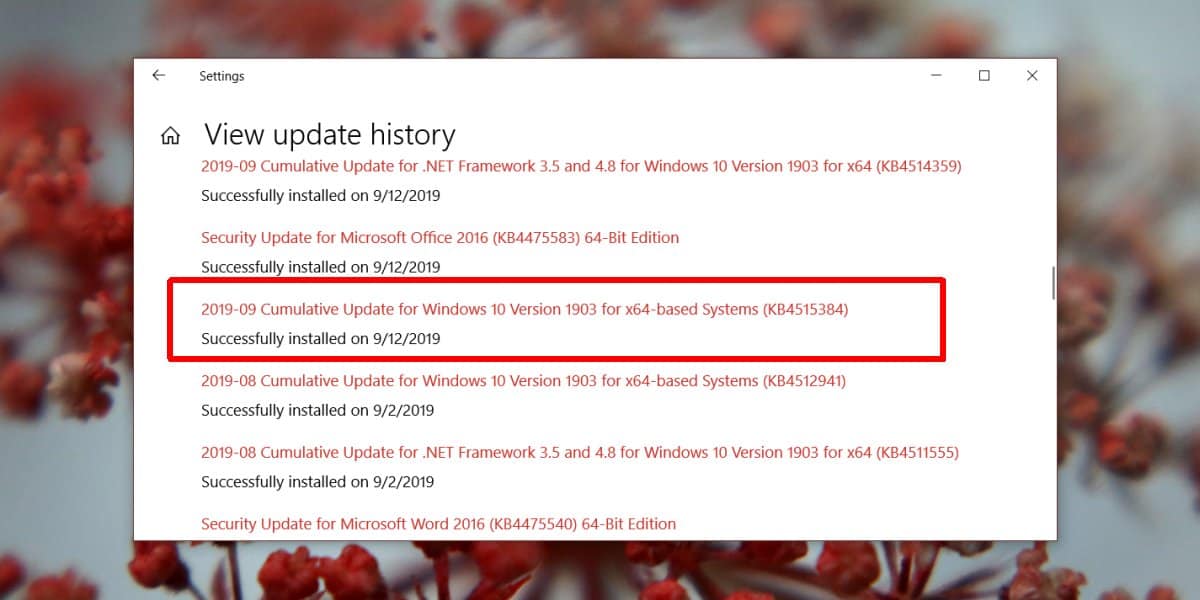











コメント